如何更换Excel表格里面的网格线颜色
如何调整Excel工作表网格线的色彩?
1、 双击Excel表的图标,打开表格
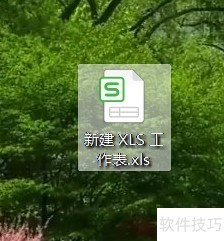
2、 点击表格左上方的【文件】
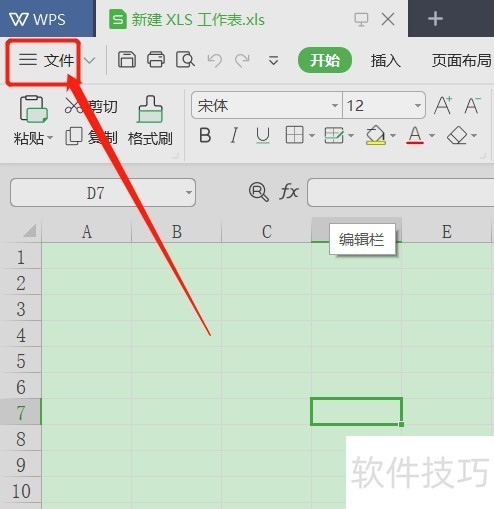
3、 在文件的菜单里面,点击【选项】
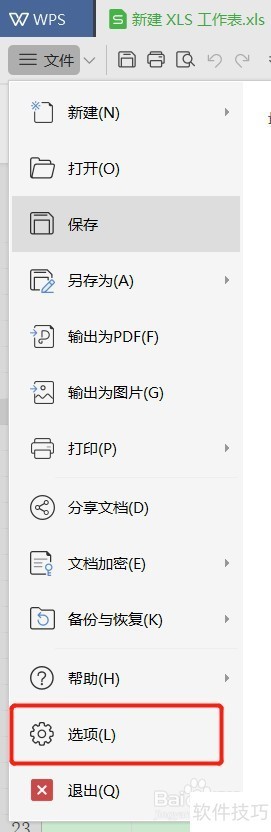
4、 在选项页面,点击左侧的【视图】
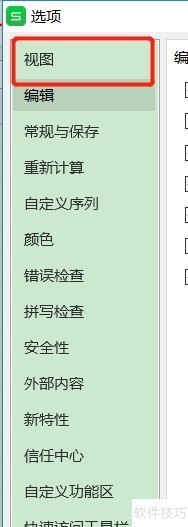
5、 在视图的窗口选项里面,有一个【网格线颜色】下拉框,下拉框值默认是自动
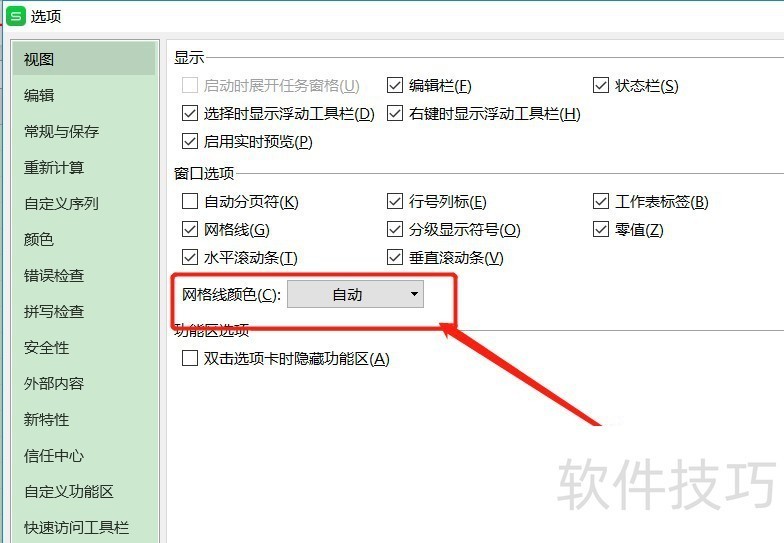
6、 点击【网格线颜色】下拉框,在下面的颜色卡里面选择一种喜欢的颜色,再在下面点击【确定】
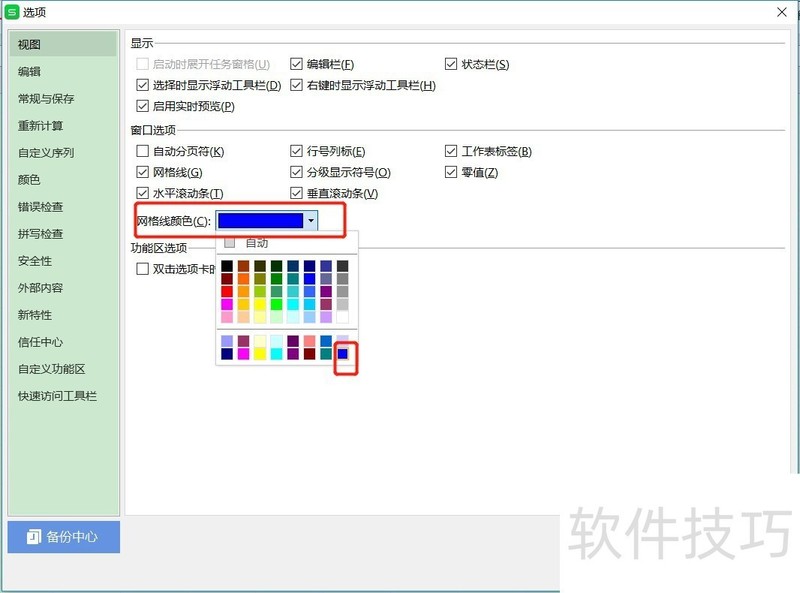
文章标题:如何更换Excel表格里面的网格线颜色
文章链接://www.hpwebtech.com/jiqiao/211199.html
为给用户提供更多有价值信息,ZOL下载站整理发布,如果有侵权请联系删除,转载请保留出处。
相关软件推荐
其他类似技巧
- 2024-08-27 11:54:02如何更换Excel表格里面的网格线颜色
- 2024-08-27 11:52:02Exce中如何对数据保留小数点和只要整数呢
- 2024-08-27 11:51:01Excel教程:制作可自动调整的编号
- 2024-08-27 11:50:02[EXCEL技巧]将小写金额转为大写金额
- 2024-08-27 11:48:02单元格日期20200718如何转换为2020-07-18
- 2024-08-27 11:46:02删除excel里虚线分页符的方法步骤
- 2024-08-27 11:45:01如何让Excel审阅工具栏的中文简繁转换不显示
- 2024-08-27 11:43:02如何创建一个新的EXCEL
- 2024-08-27 11:42:01怎么使用Excel公式中的LOWER函数
- 2024-08-27 11:39:02Excel函数公式:含金量超高的Excel常用函数公式
Microsoft Office Excel2007软件简介
excel2007是2007版的Microsoft Office中的重要模块组件,Excel2007可以在电脑上编写电子表格,是最好用的办公软件,可以满足用户对表格的自定义编辑,还具有强大的图形功能,功能全面。zol提供excel2007官方版下载。excel2007具有强大插件平台支持,免费提供海量在线存储空间及wps文字文档模板,支持阅读和输出PDF文件,全... 详细介绍»









